Computadores de orçamento ou computadores que executam hardware mais antigo podem ter problemas com poucos recursos do sistema e processadores fracos. Isso pode afetar o desempenho do Windows. Uma maneira interessante de reduzir esses problemas de desempenho é desabilitar alguns dos recursos gráficos do Windows. Este guia cobrirá como desabilitar animações de janela no Windows 10.
As opções de animação da janela estão localizadas em Opções de desempenho. Para abrir as Opções de Desempenho, pressione a tecla Windows, digite “Ajustar a aparência e desempenho do Windows” e pressione a tecla Enter.
Existem duas opções de animação de janela em Opções de desempenho. A primeira é “Animar controles e elementos dentro das janelas” e é a configuração da caixa de seleção mais acima. Isso é configurado se os controles, como os controles deslizantes, têm animações.
Dica: Esta configuração só se aplica a recursos do Windows e aplicativos da Windows Store. Aplicativos de terceiros baixados da Internet controlarão de forma independente as animações de sua interface.
A segunda opção de animação de janela é a segunda caixa de seleção na lista “Animar janelas ao minimizar e maximizar”. Isso desativa a animação das janelas, pois elas são minimizadas na barra de tarefas ou maximizadas para preencher a tela.
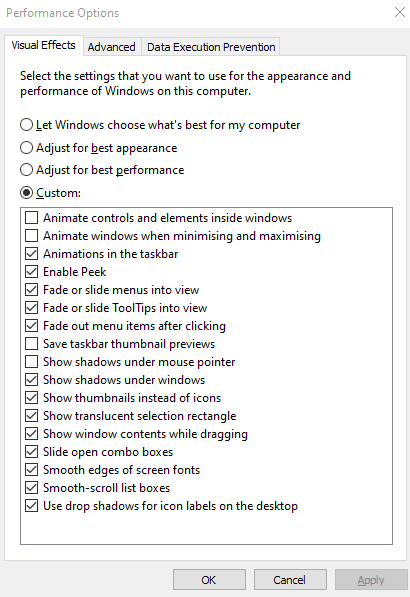
Para ativar ou desativar uma ou ambas as configurações, marque ou desmarque suas respectivas caixas de seleção e clique em aplicar. Desativar essas configurações deve ajudar a resolver problemas de congelamento ou travamento ao minimizar ou maximizar janelas ou interagir com controles animados.